Aggiornato il 07/03/2025 • Archiviato in: Recupera dati USB • Soluzioni comprovate
Il mio PC si è improvvisamente congelato, così ho riavviato. Ho rimosso la mia USB da 8 GB Imation senza scollegarla. Quando l'ho inserita nel PC, il mio computer ha riconosciuto la mia unità USB, ma ho visto il messaggio in cui mi diceva di formattare la USB se voglio usarla. C'è qualche soluzione per risolvere il mio problema? Ho bisogno di miei dati!
Questo problema di formattazione USB è uno dei motivi più comuni che causano problemi di perdita di dati USB. Altri motivi potrebbero essere la cancellazione, l'infezione da virus o addirittura errore di sistema. Fortunatamente, ci sono programmi disponibili su Internet in grado di aiutare a recuperare i file cancellati e formattati da unità flash USB, tra cui la USB Imation. Wondershare Data Recovery , o Wondershare Data Recovery per Mac è quello che serve, permette di recuperare una varietà di tipi di file dalla vostra USB Imation, tra cui immagini, video, file audio, file di documenti, ecc
Una versione di prova di Wondershare Imation USB Recovery è già disponibile. Questa versione di prova permette di imparare come funziona il programma e ti dà la possibilità di eseguire la scansione del flash drive USB Imation prima di acquistare la versione completa.
Scarica la versione di prova gratuita! Inoltre, la versione per Windows di Wondershare Imation USB Recovery è ora pienamente compatibile con Windows 10.
Imation USB Recovery: recuperare fino a 550+ tipi di file dal vostro Imation USB Flash Drive!

Collegate l'USB Imation con il computer ed eseguire Wondershare Data Recovery sul desktop.
Si prega di selezionare la modalità "Lost File Recovery" dalle modalità di recupero 4 disponibile nell'interfaccia di avvio.
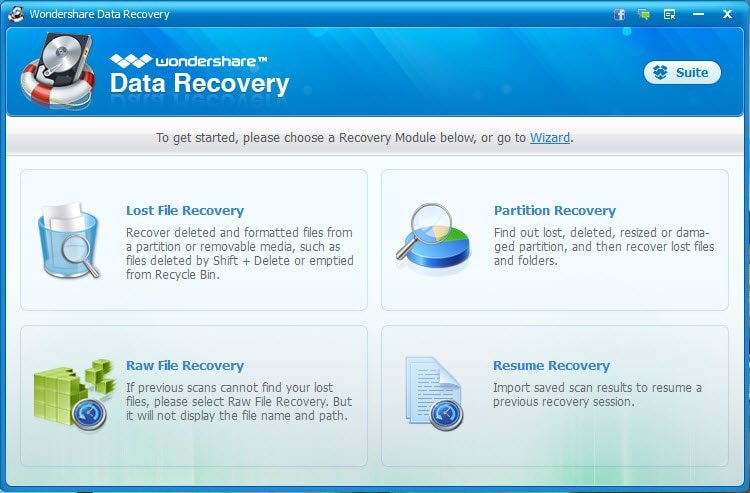
In questo passaggio, è sufficiente selezionare la lettera dell'unità USB Imation e fare clic su "Start Scan" per avviare la scansione per i dati persi.
Nota: "Attiva Deep Scan" è una buona opzione di scansione, che richiede un tempo più lungo della scansione normale.
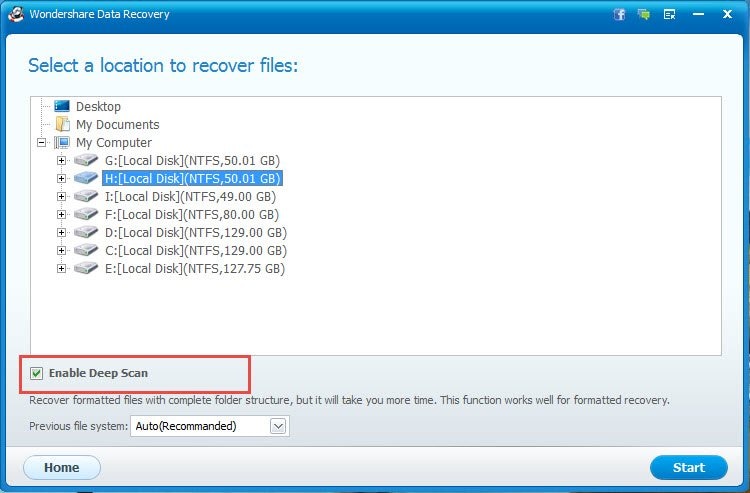
Ora Wondershare Data Recovery elencherà tutti i contenuti trovati sul tuo USB Imation in categorie, così come si può vedere dall'immagine qui sotto.
Per controllare il numero di file che si potranno recuperare, è possibile controllare i nomi dei file uno per uno; o per le immagini, si ha la possibilità di visualizzarle in anteprima.
Quindi selezionare i file necessari e fare clic su "Recover" per salvarli sul vostro computer o altro dispositivo di memorizzazione.

Consigli:
1 Questa guida si basa sulla versione per Windows di Wondershare Data Recovery. Se sei un utente Mac, è possibile seguire le operazioni simili per recuperare i dati da Imation USB con la versione Mac.
2. Per evitare che i dati che vengono sovrascritti, suggeriamo di non salvare i dati recuperati sul vostro USB Imation durante il recupero.
